现在网络很发达,手机和电脑都成为了日常使用的工具,并且现在流行将手机和电脑的照片、音乐、视频等互相传输,达到存储、分享的目的,还有的则是把电脑格式转换成另一种格式进行存储来方便之后的播放与使用。这时候应该会不少人问小编了,到底该如何把硬盘里面的文件系统转换为ntfs格式呢?别急,接下来小编有多种方法为您解答。
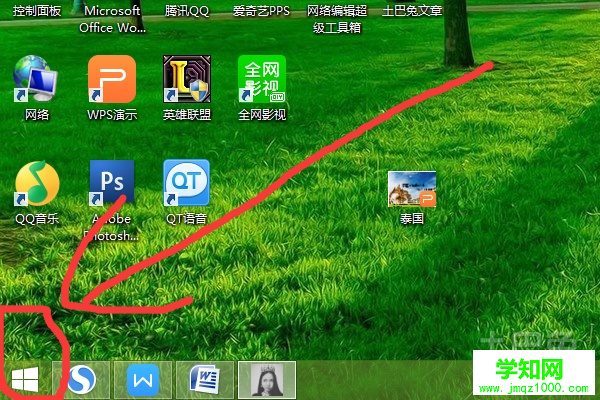
FAT32格式支持小于等于4G的文件,如何我们要下载大于4G的文件,需转化为NTFS格式。接下来我们需要的工具是一台电脑。
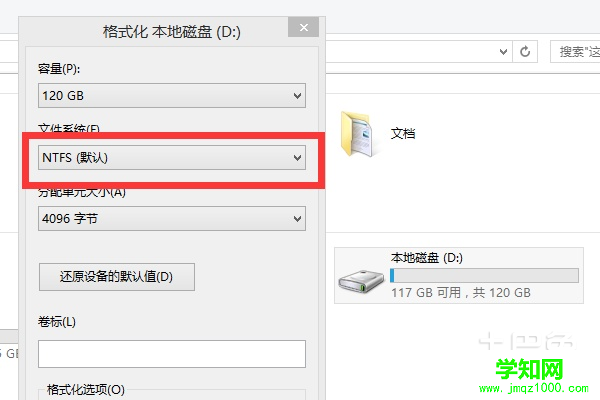
方法一
一、打开电脑的命令行窗口
1)选择“开始”
2)再选择“运行”
3)在弹出的运行对话框中输入“cmd”
4)回车
二、在dos命令行中输入convertXX:/fs:ntfs(其中XX为你想要转化的盘符)
敲回车,在输入Y再敲回车。
方法二
不要资料的情况下,格式化就得了,格式化的时候把FAT32转换成NTFS。要资料的情况下,就要小心了,不管你是在DOS下转换,还是通过软件转换,都有风险。为了保险起见,你不妨把要转换那分区的资料,转到另外一个分区,搞好后,在拷过来。
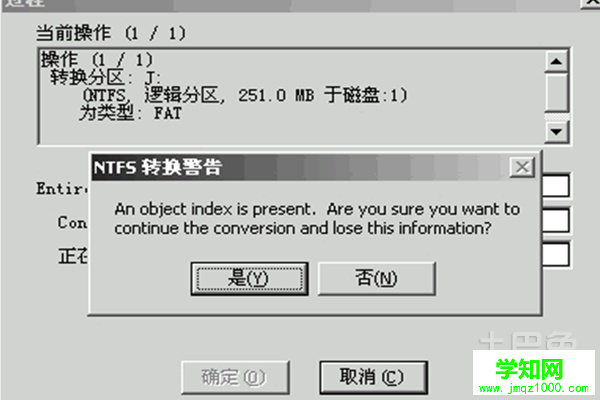
方法三
依次点击“开始”→“运行”,输入“cmd”后回车打开“html' target='_blank'>命令提示符”窗口。在命令提示符状态下键入“convertF:/FS:NTFS/V”,回车,这里的“F:”就是要转换文件系统的分区,参数“V”表示在转换时显示详细信息,可以不使用此参数。在重启电脑时,WinXP会自动先将F:盘转换为NTFS文件系统(会在进入系统前显示相关过程),然后再进入系统。在这个过程中,一定要保证不断电,否则可能使系统产生异常,而且该分区的使用可能受到影响
方法四
可以使用PartitionMagic(分区魔术师)。安装并运行PartitionMagic,在主窗口中用鼠标右键单击要进行文件系统转换的分区(如F:),在弹出的快捷菜单中选择“Convert”,然后在“FileSystem”中选择“NTFS”,单击“OK”按钮。如果要操作的分区中有打开的文件,会弹出一个警告窗口,把文件关闭后重新启动计算机,在启动时会在进入系统前自动完成转换,也有相关信息的提示。(在这个转换的过程中,同样要注意保证不断电,以免系统崩溃)。
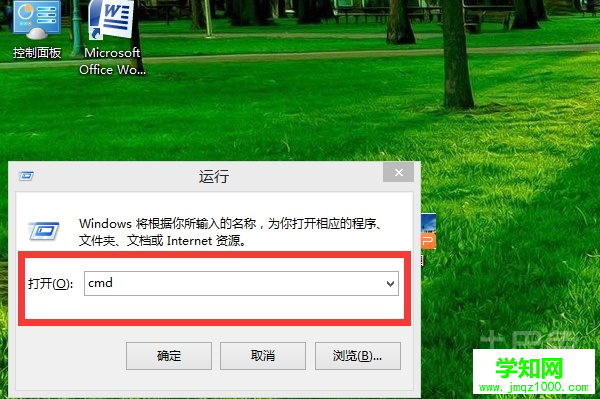
以上四种方法,均可在简单容易操作的前提下让您轻松地将文件系统转换为ntfs格式,相信大家应该都看明白了。小编在此还要额外提醒大家两个需要重点注意的地方哦,就是有个别方法在操作的同时一定要注意小编的提示,在操作过程中切不可以断电,然后还要检查转换后的文件是否保存好了才可以正常关机哦,不然做这么多就会功亏一篑哦。
关注微信号【to8to282】抢各种福利,学干货
郑重声明:本文版权归原作者所有,转载文章仅为传播更多信息之目的,如作者信息标记有误,请第一时间联系我们修改或删除,多谢。
新闻热点
疑难解答